1、右键点击桌面,左下角的开始按钮,在弹出的菜单中选择设置的菜单项。
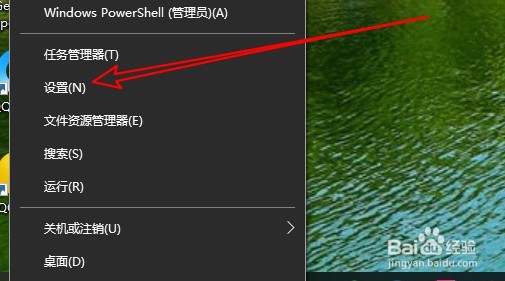
2、然后在打开的设置窗口,点击时间和语言的图标。

3、接下来在打开窗口,点击区域和语言的快捷链接。
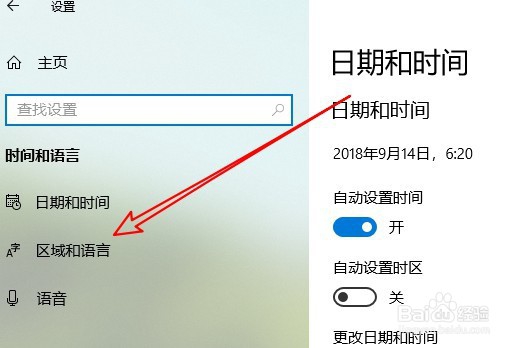
4、然后在右侧窗口点击中文的选项按钮。

5、在打开的窗口中点击添加键盘的快捷连接。

6、然后在弹出的窗口中选中微软拼音的选项。

7、这样我们就把微软拼音添加到windows系统了。

8、总结:1、右键点击桌面,瘾廛装钒左下角的开始按钮,在弹出的菜单中选择设置的菜单项。2、然后在打开的设置窗口,点击时间和语言的图标。3、接下来在打开窗口,点击区域和语言的快捷链接。4、收墩芬蓥然后在右侧窗口点击中文的选项按钮。5、在打开的窗口中点击添加键盘的快捷连接。6、然后在弹出的窗口中选中微软拼音的选项。7、这样我们就把微软拼音添加到windows系统了。
